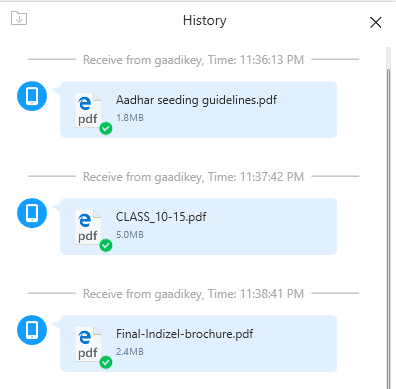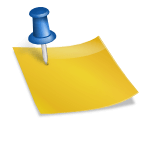Si no puede activar el punto de acceso público para móviles WiFi y ve un mensaje No podemos configurar el punto de acceso público para móviles, Activar Wi-Fi en su PC con Windows 10, aquí tiene algunas sugerencias que le ayudarán a solucionar el problema.
Hotspot móvil no funciona en Windows 10

No podemos configurar un hotspot móvil, Activar Wi-Fi
Internet es algo que necesitamos en todas partes, si no en los datos móviles y la banda ancha; necesitamos el punto caliente de alguien. Aunque el hotspot móvil es una opción muy conveniente, a veces muestra los errores de configuración.
Un hotspot móvil es una tecnología que le permite compartir su conexión a Internet con otros dispositivos utilizando la función WiFi.
Windows 10 incluye la opción de crear Mobile Hotspot. Pero si no puede activar el punto de acceso público para móviles WiFi y ve un mensaje No podemos configurar el punto de acceso público para móviles en su PC con Windows 10, aquí tiene algunas sugerencias que le ayudarán a solucionar el problema. Hay varias razones que pueden llevar a tales errores en la conexión con el hotspot móvil. Pero, antes de empezar con las correcciones de estos errores, lo primero que se recomienda es comprobar la conexión con algún otro dispositivo para que sepas que el problema está en la configuración de tu hotspot en el PC con Windows o en el dispositivo que estás conectando.
La segunda cosa recomendada es comprobar si la conexión a Internet está funcionando correctamente o no, si es su sistema o si la propia conexión está creando el problema.
Bueno, si estas dos comprobaciones se han realizado y aún así no puedes conectarlo, comprueba las siguientes correcciones-
1] Ejecutar el Solucionador de problemas del adaptador de red

Windows 10 PC viene con los solucionadores de problemas para todos sus problemas, compruebe primero con él y clasifique cuál es exactamente el error.
- Escriba Troubleshoot en la barra de búsqueda de su PC y abra la configuración de Troubleshoot.
- Desplácese por el panel derecho y seleccione Network Adapter y haga clic en Run Troubleshooter .
- El PC comenzará a comprobar los posibles errores y posiblemente detectará el problema.
Leer : 5 Solucionadores de problemas para solucionar problemas relacionados con la red.
2] Actualizar el controlador

Si usted es un usuario habitual de PC, debe saber que los controladores obsoletos a menudo crean problemas en la funcionalidad. Por lo tanto, se recomienda actualizar el controlador del adaptador de red si tiene problemas para conectar su punto de acceso público móvil.
Para actualizar el controlador, debe abrir el Administrador de dispositivos.
- Escriba Administrador de dispositivos en el cuadro de búsqueda y ábralo.
- Vaya a Adaptadores de red.
- Seleccione su adaptador de red de la lista y haga clic con el botón derecho del ratón.
- Seleccione Actualizar controlador
- Una vez realizada la actualización, reinicie su PC.
- Comprueba si resuelve el problema de tu hotspot móvil.
3] Cambiar la configuración del adaptador

- Abre la configuración de Mobile Hotspot en tu PC.
- Pulse Win+I para abrir Configuración y vaya a Red e Internet.
- Desplácese hacia abajo en el panel izquierdo y seleccione Hotspot móvil .
- Vaya a Related Settings desde el panel derecho y haga clic en Change adapter options.
- Identifique el adaptador de su hotspot móvil, haga clic con el botón derecho del ratón y vaya a Propiedades .
- Abra la pestaña Compartir y desmarque «Permitir que otros usuarios de la red se conecten a través de la conexión a Internet de este ordenador».
4] Comprobar la configuración del Registro
Escriba regedit en el menú Inicio y abra el Editor del Registro. Haga clic con el botón derecho y seleccione Ejecutar como administrador . Ahora navegue hasta la siguiente clave de registro:
HKEY_LOCAL_MACHINE\SYSTEM\CurrentControlSet\Services{WlanSvc\Parameters\HostedNetworkSettings\
Haga clic con el botón derecho en HostedNetworkSettings en el panel derecho y seleccione Eliminar .
Estas son algunas de las correcciones para los errores más comunes al conectar un hotspot móvil en Windows 10. Háganos saber si tiene otras correcciones que añadir a la lista.
Lectura relacionada : El dispositivo se desconecta frecuentemente de la zona activa de Windows 10 y no se vuelve a conectar.
Contenido Relacionado
[pt_view id=»1047b4eroy»]